코로나19 변이 바이러스 확산세가 지속되며 원격수업 및 재택근무를 재개하는 곳이 늘어나고 있습니다. 부동의 플랫폼이었던 줌(Zoom)이 유료화를 철회하면서 화상회의 플랫폼들의 경쟁이 치열해지고 있는 가운데 줌 못지않은 플랫폼 네이버 웨일 온(Whale On)을 소개합니다.
줌(ZOOM)의 대안?
사실 화상회의 부동의 플랫폼이었던 줌은 지난 8월부터 유료화를 선포했었습니다. 참가자 인원이 3명이 넘어가는 회의에서는 최대 회의시간이 40분에 불과했었죠. 이러한 불편함을 개선한 국산 플랫폼이 있습니다. 바로 네이버 웨일 (Whale On)입니다. 직접 사용해본 결과 회의 개설 방식, 회의 입장, 회의 방식 대부분이 줌과 비슷했고 줌 화상회의에 익숙한 분들께는 크게 이질감 없이 다가올 수 있을 것 같습니다.
웨일 온 이용요금은?
네이버 웨일 온 이용요금은 현재 전부 무료입니다. 시간제한도 무제한이에요. 최대 동시접속자 500명까지 가능하며 웨일 온 화상 회의에서 제공되는 모든 기능은 현재 무료로 이용이 가능합니다. 무엇보다도 40분의 시간제한이 있었던 줌과 비교하면 시간제한이 무제한이라는 점은 큰 메리트가 아닐 수 없겠네요. 다만 스마트폰, 태블릿 PC 등 데이터를 이용하여 회의에 참가할 경우에는 데이터 요금은 부과될 수 있다는 점 참고하여 주시기 바랍니다.
이용방법
웨일온 화상회의 서비스를 이용하기 위해서는 네이버 웨일 브라우저를 반드시 설치해야 합니다. 웨일 온은 웨일 브라우저를 기반으로 하는 화상회의 서비스 이기 때문입니다. 회의를 시작하는 사람, 회의에 참석하는 사람 전부 웨일 브라우저가 설치되어 있어야 회의에 참석이 가능합니다.
다운로드 및 설치(홈페이지 주소)

먼저 웨일브라우저(whale.naver.com)에 접속합니다. 그리고 다운로드 버튼을 클릭해주세요.
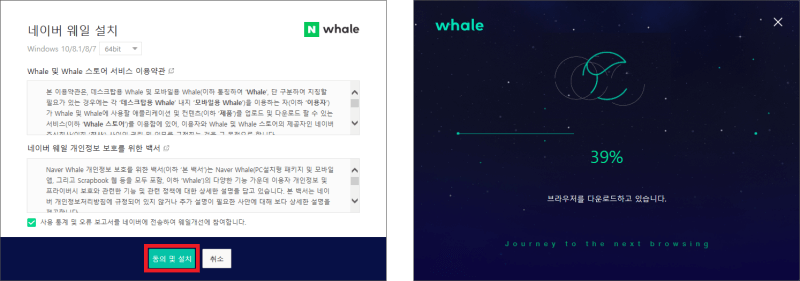
위와 같은 화면이 나오는데요 '동의 및 설치' 클릭하여 주시면 오른쪽 사진과 같이 웨일 브라우저를 설치하게 됩니다.
회의 시작 방법

웨일브라우저 실행 → 우측 상단 점 3개 클릭 → 웨일 온 클릭
웨일온 화상회의를 위해 웨일 브라우저를 설치하셨다면 어디에서 화상회의를 해야 하는지 처음엔 헷갈리실 수 있어요. 그렇다면 먼저 웨일 브라우저를 실행하고 우측 상단에 보면 점 3개 버튼이 있습니다. 그걸 클릭하시면 위 사진과 같이 하얀 박스가 나오는데 중간 즈음에 카메라 모양의 웨일 온이 있습니다. 눌러주면 바로 회의 시작이 가능합니다.
웨일 온 화상회의 기능

웨일 온 화상회의 화면입니다. 화면은 제가 가려서 검은 화면으로 나오고 있어요. 양해 부탁드립니다. ^^; 그럼 어딘가 모르게 친숙하지 않나요? 회의 화면 밑에 여러 가지 기능들이 나오는데 잘 보시면 줌 화상회의와 거의 유사한 기능이 유사한 위치로 배치되고 있습니다. 카메라 on/off 기능, 마이크 on/off 기능, 화면 공유, 채팅 등. 한 가지 특이한 기능은 바로 리액션 기능이 보이네요. ㅎㅎ
마치며
지난 8월부터 유료화를 선포했었던 부동의 플랫폼 줌(Zoom)이 유료화를 철회하면서 기존의 방식을 그대로 사용하는게 더 수월하다고 생각될 수도 있어요. 하지만 네이버 웨일 온을 이용하면 제공하는 모든 서비스를 모두 무료로 이용이 가능하고 최대 500명까지 동시 접속하여 시간도 무제한으로 이용할 수 있기 때문에 꽤나 큰 메리트가 있지 않나 생각이 듭니다.
댓글